Cuprins
Dacă sunteți în căutarea unei modalități de a instala Adobe Flash Player pe Server 2016 sau în Server 2019, atunci continuați să citiți acest tutorial. După cum probabil știți, Adobe flash Player poate fi instalat în Server 2016 după adăugarea rolului Remote Desktop Session Host (RDSH). Dar, dacă nu doriți să cumpărați o licență RDSH pentru a instala Flash Player pe Server 2016 sau 2019, urmați instrucțiunile de mai jos.
Acest tutorial conține instrucțiuni pas cu pas despre cum să instalați Flash Player pe un Windows Server 2016 sau 2019.
Cum se instalează Adobe Flash Player pe Server 2016/2019.
Pentru a activa Flash Player pe Server 2016:
1. Deschideți Solicitare de comandă ca Administrator și dați această comandă:
dism /online /add-package /packagepath: "C:\Windows\servicing\Packages\Adobe-Flash-For-Windows-Package~31bf3856ad364e35~amd64~~10.0.14393.0.mum"

2. Reporniți calculatorul.
3. După repornire, deschideți Internet Explorer și navigați la această pagină:
- https://helpx.adobe.com/flash-player/kb/flash-player-issues-windows-10-ie.html
4. Apăsați butonul Testați Flash Player Dacă vedeți norii mișcându-se în animația de mai jos, înseamnă că ați instalat cu succes Flash Player.
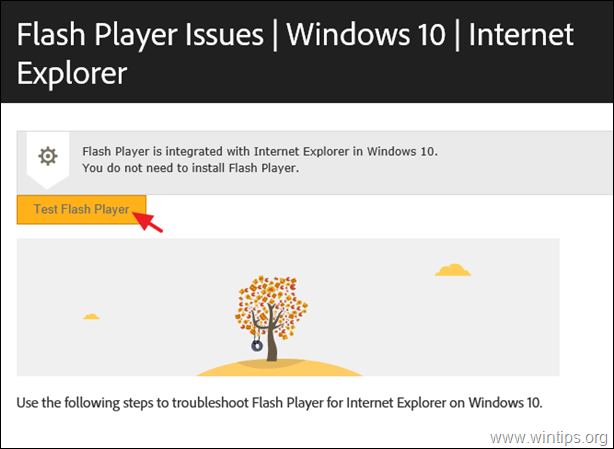
Cum se instalează Adobe Flash Player pe Server 2019.
Pentru a activa Flash Player pe Server 2019:
1. Deschideți Solicitare de comandă ca Administrator și dați această comandă:
dism /online /add-package /packagepath: "C:\Windows\servicing\Packages\Adobe-Flash-For-Windows-Package~31bf3856ad364e35~amd64~~10.0.17763.1.mum"

2. Reporniți serverul și apoi navigați pe această pagină pentru a testa Flash Player.
Asta este! Spuneți-mi dacă acest ghid v-a ajutat, lăsând un comentariu despre experiența dvs. Vă rugăm să dați like și să distribuiți acest ghid pentru a-i ajuta și pe alții.

Andy Davis
Blogul unui administrator de sistem despre Windows





